Jak spustit Windows 7 pomocí poslední známé dobré konfigurace
Last Known Good Configuration, nebo zkráceně LKGC, je způsob, jak můžete začít Windows 7 pokud máte potíže s normálním spuštěním. Načte se Řidiči a registru data, která fungovala při posledním úspěšném spuštění a následném vypnutí počítače.
Největší výhrada k poslední známé dobré konfiguraci je ta, že je cenná pouze v případě, že Windows 7 fungoval tak, jak byste očekávali, když jste jej naposledy řádně vypnuli. Pokud jste tedy spustili Windows, pokusili se vyřešit problém a poté jej znovu vypnuli s neopraveným problémem, tento průvodce vám nepomůže. Takže nejdůležitější rada, kterou můžeme dát, je použijte LKGC jako jeden z prvních kroků při odstraňování problémů pro problémy s ovladači a problémy jako Modré obrazovky smrti.
01
z 05
Stiskněte klávesu F8 na úvodní obrazovce Windows 7
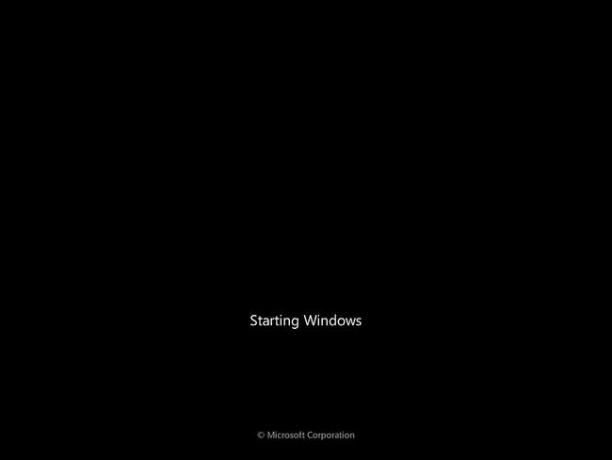
Chcete-li spustit Windows 7 pomocí Last Known Good Configuration, stiskněte klávesu F8 znovu a znovu, stejně jako nebo těsně předtím, než se úvodní obrazovka Windows 7 začne načítat (tj. při spouštění Windows ji opakovaně tiskněte). Tím se načte Pokročilé možnosti spouštění Jídelní lístek.
Je opravdu snadné promeškat malé okno příležitosti stisknout F8. Pokud uvidíte, že animace systému Windows 7 začíná, je příliš pozdě. Pokud nestisknete F8 včas, počkejte, dokud se neobjeví přihlašovací obrazovka Windows 7, a restartujte počítač odtud. Nepřihlašujte se. Pokud tak učiníte a poté vypnete Windows 7, ztratíte veškeré výhody používání LKGC.
02
z 05
Vyberte Poslední známá funkční konfigurace
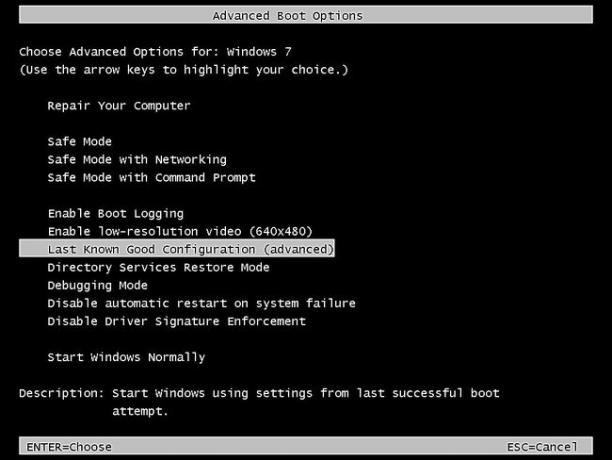
Pro zvýraznění použijte klávesy se šipkami na klávesnici Poslední známá dobrá konfigurace (pokročilé)a poté stiskněte Vstupte.
03
z 05
Počkejte na spuštění systému Windows 7

Počkejte, až se spustí Windows 7, doufejme, že normálně. Nemělo by to trvat o moc déle, než jste zvyklí.
Na rozdíl od spuštění systému Windows 7 v nouzovém režimu, na obrazovce nejsou žádné děsivě vypadající seznamy systémových souborů, protože Windows začínají s Poslední známou funkční konfigurací. Pamatujte, že vše, co děláte, je převíjení nastavení ovladače a registru na ty, které fungovaly při posledním správném vypnutí systému Windows 7.
04
z 05
Přihlaste se ke svému účtu
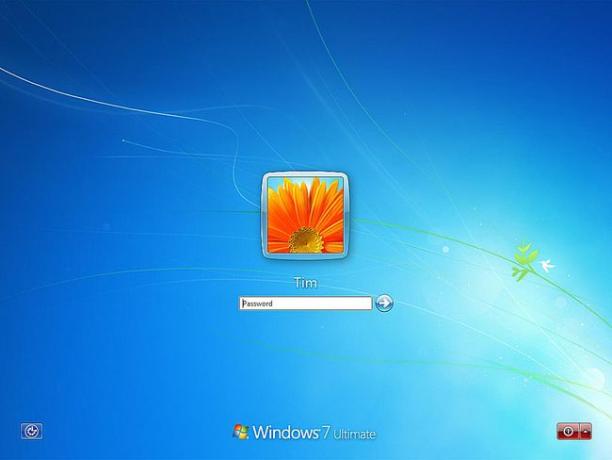
Přihlaste se ke stejnému účtu Windows 7, který obvykle používáte.
Pokud se systém Windows 7 vůbec nespouštěl a vy jste dosáhli tohoto bodu, je to dobré znamení, že poslední známá Dobrá konfigurace vyřeší, nebo vás alespoň přiblíží k vyřešení, problém, kterým jste byli mít.
Pokud váš problém nezačal až později, budete muset počkat na další krok, abyste zjistili, zda vám LKGC udělal dobře.
05
z 05
Zkontrolujte, zda je problém vyřešen

V tomto okamžiku systém Windows 7 načetl „známá dobrá“ data konfigurace ovladače a registru, takže nyní budete muset vyzkoušet, zda problém zmizel.
Pokud by Windows 7 nebyl bootování v každém případě, gratuluji, vypadá to, že Poslední známá dobrá konfigurace fungovala jako kouzlo.
V opačném případě budete muset vyzkoušet, zda se problém, který jste měli, znovu objeví. Pokud jste například zažili a BSOD když jste vstoupili do Kontrolní panel, pokusit se. Pokud jste to zkusili aktualizace ovladače pro Windows 7 a váš zvuk přestal fungovat, zkuste to nyní.
Pokud Last Known Good Configuration problém nevyřeší, zkoušet to znovu nebude moc užitečné. Je to dobré pouze jednou, protože Windows 7 bohužel neukládá více konfigurací.
Ve většině případů je další možností použití Obnovení systému. Máme článek o jak pomocí nástroje Obnovení systému vrátit zpět systémové změny v systému Windows Pokud potřebuješ pomoc. Pokud jste však postupovali podle průvodce řešením problémů specifických pro váš problém, nejlepší možností je vrátit se k tomuto řešení problémů a pokračovat podle pokynů.
Pokud nepoužíváte Windows 7 nebo Vista, možná vás zajímá, jak spustit Windows 11, 10 nebo 8 pomocí Last Known Good Configuration. I když existuje podobná spouštěcí nabídka s nástroji pro odstraňování problémů, nezahrnuje možnost použití LKGC.
Co můžete místo toho v těchto novějších verzích Windows udělat, je zavést systém Nouzový režim, což je typ spouštění, který načítá základní ovladače a je často prvním krokem při odstraňování problémů se spouštěním.
